Mp3Tag 教程
使用Mp3tag解决黑莓手机音乐乱码问题

使用Mp3tag解决黑莓手机音乐乱码问题
很多人都会碰到把电脑的音乐文件存放到黑莓手机或者不仅仅是黑莓手机之后,往往会出现中文文件名乱码的问题,比如下面我手机里面这首:
这周其实是周杰伦的《轨迹》但是在这里完全显示为乱码,遇到此类问题要如何解决呢?我们需要用到一个软件Mp3tag,这款软件可以批量修改mp3文件的tag标签,其实不仅仅支持mp3,包括aac,flac,ape,mp3/m4a/m4b/iTunes,mpc,ogg,ofr,ofs,spx,tak,tta,wma,wv等格式统统支持。
并且该软件默认自带有中文,不需要再到其他乱七八糟的网站下载什么所谓的中文版结果里面可能被好事者插入广告程序或者木马脚本等等,我的建议是,尽量到软件的官方站点去下载。
安装完毕打开Mp3Tag是如下界面
首先依次打开[文件]–[改变工作目录]或者是[添加目录]选择你需要修改tag的音乐文件的
地址,我这里直接改变到自己的黑莓手机的Music目录,这是Mp3tag会把此目录下的
所有音乐文件全部搜索出来。
打开[工具]–[选项]–[标签]–[Mpeg]设置,将写入仅保留
ID3v2打勾,编码选择ID3v2.3 UTF-16,然后保存,设置如下图:
然后选择你需要修改的Mp3文件,右键[保存标签]
这个时候就OK了,然后现在拔掉回到手机,看看效果:
已经可以正确显示了吧。
这里需要注意的是,当你的黑莓手机通过数据线连接电脑的时候,必须打开大容量模式也就是U盘模式,这样才可以用Mp3tag编辑你手机里的文件,否则你只有将mp3从手机复制到电脑编辑完成以后再保存回手机。
如果你的多个文件都有乱码问题,可以选择全部文件批量操作。
蓝 вос点 MP76 7 646 828 310 床头挡 mp3 CD SD MMC 音响设备操作

121381110914La seguridad vial tiene prioridad abso-luta.Maneje su equipo de radio única-mente si la situación del tráfipermite.u La radio y la unidad de mando del equi-po (frontal abatible y extraíble) se ca-lientan durante el funcionamiento. Por ello, debe sujetar el panel fron-tal abatible y extraíble por las partes uSi el valor del volumen de encendido está ajustado en el máximo, el volumen puede resultar muy alto al encender el equipo.Si el volumen se encuentra al máximodo. Una antena motorizada automática permanece extraída al desconectar el equipo si la función TIM está activada. En un túnel de lavado, la antena motori-zada extraída podría provocar daños. Para más detalles, consulte el apartadonectada permanece extraída.Nota:Antes de entrar en un túnel de lavado debe desactivar siempre la función TIM. Lea el apartado "Desactivar TIM"Los discos single de 8 cm de diámetro y los discos contorneados (shape CD) no son aptos para este equipo.No se asume ninguna responsabilidad por los daños de la unidad de CD debi-dos al uso de discos inapropiados.。
Genius MP3播放器 说明书

說明書1. 本機介面 (2)2. 開機 (2)3. 基本操作 (3)3.1音樂模式 (3)3.2 錄音模式 (8)3.3 錄音播放模式 (9)3.4 FM調頻模式 (11)3.5 系統設置 (12)3.6 退出 (13)4. 疑難解答 (14)一、本機介面1.1. 主功能表介面:ON/OFFVOL+VOL-1.2. 按鍵、開關及介面該播放器共有七個按鍵(Key):z ON/OFF 電源開關z PLAY/PAUSE/STOP 鍵:開機(長按)、播放、暫停、確認鍵、停止,關機(長按)。
z PREV 鍵:上一首(短按)或快退(長按)。
z NEXT 健:下一首(短按)或快進(長按)。
z MENU 鍵:模式鍵。
z VOL+鍵 z VOL-鍵注:按鍵有短按、長按和按住三種操作方法:○1、短按:按下到放開的時間小於2秒; ○2、長按:按下到放開的時間大於2秒小於5秒; ○3、按住:按下後始終不鬆手。
1.3. PORT:z USB:標準USB 插頭。
z EARPHONE:耳機標準插孔。
1.4. 錄音:z Mic:輸入錄音。
二、開機2.1. 開機本機不連接到電腦時,先把電源鍵撥到左邊,再按住PLAY 鍵2秒以上開機。
2.2. 功能選擇在主功能表狀態下,短按NEXT 鍵或PREV 鍵可以迴圈選擇各個模式,然後短按MENU 鍵會選擇進入相關模式,顯示幕顯示相關內容。
Music Record Voice FM Setting Exit.Music三、具體應用3.1. MUSIC 模式在MUSIC 模式,系統可以播放MP3檔和WMA 檔等歌曲,並支援歌詞同步顯示! 3.1.1. 介面說明Say you say meBit rate/File ModePlay modeBattery IconEQ Mode Circle ModePlay timesVolume Icon Song/artist Song number如果當前歌曲有歌詞檔匹配,系統會自動播放歌詞。
mp3gaingui使用方法
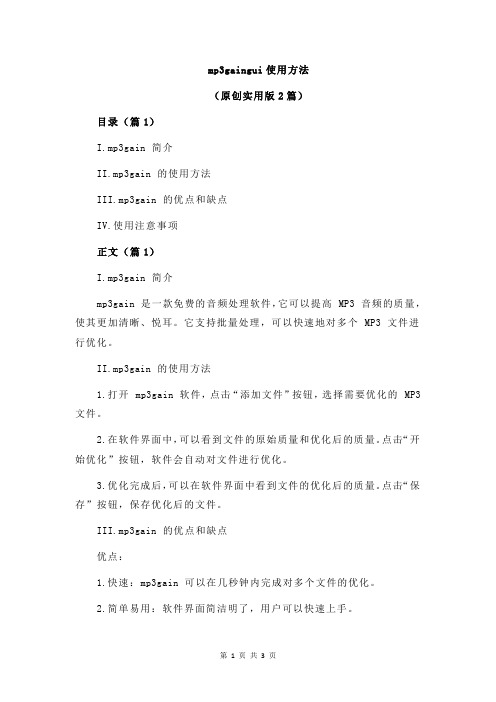
mp3gaingui使用方法(原创实用版2篇)目录(篇1)I.mp3gain 简介II.mp3gain 的使用方法III.mp3gain 的优点和缺点IV.使用注意事项正文(篇1)I.mp3gain 简介mp3gain 是一款免费的音频处理软件,它可以提高 MP3 音频的质量,使其更加清晰、悦耳。
它支持批量处理,可以快速地对多个 MP3 文件进行优化。
II.mp3gain 的使用方法1.打开 mp3gain 软件,点击“添加文件”按钮,选择需要优化的 MP3 文件。
2.在软件界面中,可以看到文件的原始质量和优化后的质量。
点击“开始优化”按钮,软件会自动对文件进行优化。
3.优化完成后,可以在软件界面中看到文件的优化后的质量。
点击“保存”按钮,保存优化后的文件。
III.mp3gain 的优点和缺点优点:1.快速:mp3gain 可以在几秒钟内完成对多个文件的优化。
2.简单易用:软件界面简洁明了,用户可以快速上手。
3.高效:mp3gain 可以显著提高音频质量,使其更加清晰、悦耳。
缺点:1.可能会降低音频的采样率:mp3gain 优化音频时,可能会降低音频的采样率,导致音频质量下降。
2.可能会损坏音频文件:如果优化不当,mp3gain 可能会导致音频文件损坏。
IV.使用注意事项1.优化后的文件可能会比原始文件大:mp3gain 优化后的文件可能会比原始文件大,因为优化后的文件质量更高。
目录(篇2)I.mp3gain简介II.如何使用mp3gain调整音频文件的大小III.mp3gain的使用方法及注意事项正文(篇2)mp3gain是一款专门针对mp3格式音频文件进行音量调整的软件。
它的特点是简单易用,用户只需要几步操作就可以轻松地将音频文件的大小调整到最佳状态。
以下是mp3gain的使用方法及注意事项。
一、mp3gain简介mp3gain是一款免费的音频处理软件,它能够将mp3格式的音频文件进行音量调整,使其达到最佳音质。
MP3 Tag 标签数据源开发教程
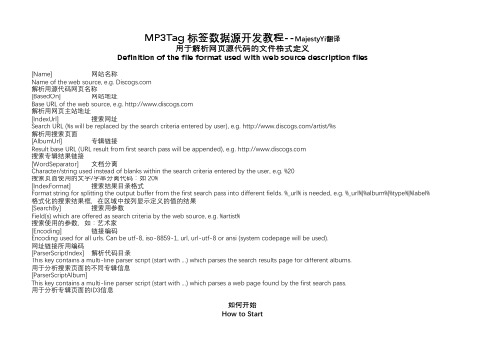
MP3Tag 标签数据源开发教程--MajestyYi翻译用于解析网页源代码的文件格式定义Definition of the file format used with web source description files[Name]网站名称Name of the web source, e.g. 解析用源代码网页名称[BasedOn]网站地址Base URL of the web source, e.g. 解析用网页主站地址[IndexUrl]搜索网址Search URL (%s will be replaced by the search criteria entered by user), e.g. /artist/%s解析用搜索页面[AlbumUrl]专辑链接Result base URL (URL result from first search pass will be appended), e.g. 搜索专辑结果链接[WordSeparator]文档分离Character/string used instead of blanks within the search criteria entered by the user, e.g. %20搜索页面使用的文字/字串分离代码:如 20%[IndexFormat]搜索结果目录格式Format string for splitting the output buffer from the first search pass into different fields. %_url% is needed, e.g. %_url%|%album%|%type%|%label%格式化的搜索结果框,在区域中按列显示定义的值的结果[SearchBy]搜索用参数Field(s) which are offered as search criteria by the web source, e.g. %artist%搜索使用的参数,如:艺术家[Encoding]链接编码Encoding used for all urls. Can be utf-8, iso-8859-1, url, url-utf-8 or ansi (system codepage will be used).网址链接所用编码[ParserScriptIndex]解析代码目录This key contains a multi-line parser script (start with ...) which parses the search results page for different albums.用于分析搜索页面的不同专辑信息[ParserScriptAlbum]This key contains a multi-line parser script (start with ...) which parses a web page found by the first search pass.用于分析专辑页面的ID3信息如何开始How to Start首先,你需要找到一种方法分析页面中所含信息的文字行,如发行日期;MP3TAG 分析器会逐行扫描单词句子而你则设定分析器如何由文本开头搜索到你想要现实的位置。
音频源定位的制作方法

音频源定位的制作方法音频源定位是指将音频信号分别成不同的声源或方向,并确定它们的位置和方向。
这项技术已被广泛应用于语音识别、音乐处理和视频后期制作等领域。
本文将介绍音频源定位的制作方法。
1. 策划在制作过程中,策划是必不可少的一步。
它确定了项目的目标、预算、时间表以及需要的工具和设备。
通过认真的策划,可以确保项目在不挥霍时间和资源的情况下取得最好的效果。
2. 声音采集声音采集是制作音频源定位的关键步骤。
为了在后续处理中获得高质量的音频,需要使用高质量的扩音器,并保证适当的采样率和位深度。
一般来说,采纳定向扩音器进行录制会更加有效。
在录制过程中,应确保四周环境安静,避开外来噪音的干扰。
3. 处理录音一旦音频源记录完成,就需要处理录音,以准备源定位过程。
这意味着采纳一些技术,例如降噪、均衡和去混响等方法,使录音更加清楚,并去除一些不必要的杂音。
还可以对音频信号进行音量掌控,以确保源定位过程的精准性。
4. 求解定位方程要进行音频源定位,必需求解一些定位方程。
定位方程是一种数学模型,用于将声源定位到某个方向或位置。
通过确定声源的时间、距离和角度等参数,可以使用三角测量法或其他方法进行源定位。
5. 开发源定位算法开发源定位算法是一种关键技术,它可以通过处理音频信号来识别声源位置。
源定位算法包括基于波束形成、基于交叉相关性和基于虚拟阵列的方法。
它们都可以在不同的条件下进行有效的源定位,并具有不同的优点和缺点。
6. 实现源定位在完成全部准备工作后,可以开始实现源定位。
这通常包括对音频信号进行采样、处理和分析等步骤。
在实现过程中,可以通过一系列方法检查源定位的精准性,并对结果进行调整以充足要求。
总结音频源定位是一种特别有用的技术,可以广泛应用于各种领域。
在正确的策划和准备下,可以实现高质量的源定位,并取得很好的效果。
我们需要在整个过程中注意保持高质量的音频和精准的精度,并结合不同的算法和策略进行源定位。
解决mp3乱码

解决mp3乱码解决mp3乱码ID3,储存在MP3文件头部或尾部,记录了曲名、歌手等信息,也因为文字编码的不统一,使在不同的系统、音乐设备中中文字显示为乱码。
ID3信息分为两个版本,v1和v2版。
ID3 V1是一组附加在音乐文件后面的数据,它的长度是固定的128字节,没有标记信息文字编码。
ID3V2有几个版本,支持较多的是第3版,既ID3v2.3,而ID3v2.4 UTF-8,不被很多软件和音乐设备支持。
经测试ID3v2.3 UTF-16在我的WindowsXP、Ubuntu、Mp3(台电X19)、山寨机(MTK6225)均能正常识别,就决定以后用这个统一我的MP3标签了。
windows下解决乱码的操作方法一.千千静听,除了不能删除,能很好的修改ID3。
在“播放列表”中全选要修改的MP3文件,单击鼠标右键,选择“批量文件属性”,在弹出的“文件属性”中,选择:“读取类型优先级:APEv2〉ID3v2 〉ID3v1”、“写入类型:“ID3v2”、编码类型:“UTF-16”、“√ID3v2写入时使用填充数据”,单击“保存到文件”即可。
二.存在几套标签总是比较麻烦的,比如我之前在Ubuntu下用mid3iconv转换后,发现几首mp3多年前被我删除的信息又出来了,原因是mid3iconv读取了这几个的ID3v1,因此,我决定只留ID3v2,删掉其他。
mp3tag可以读取、编辑mp3的ID3V1、ID3V2和APE(千千静听的文件属性中可以见到,而且默认下是同时写入APEv2 和ID3v2),使用相当简便。
1.设置软件语言。
打开mp3tag,依次点击上方菜单 “工具”-〉“属性”,在弹出的“Mp3tag 选项”中,在左边导航栏选择“language”,右边找到简体中文,确定后自动换成中文。
2.转换ID3V2为UTF-16,并清除ID3V1和APE。
再打开“Mp3tag 选项”,选“标签”下的“Mpeg”,右边在“写入”一栏,只勾选“ID3v2”及子项“ID3v2.3 UTF-16”,“清除”一栏选中“APEv2”、“ID3v1”,不选“ID3v2”,确定。
AAC与WAV添加封面等信息教程-完整图文教程

AAC与WAV添加封⾯等信息教程-完整图⽂教程转换AAC⾳频添加歌曲封⾯等信息教程接受斑⽵建议,现将转码器转为nero aac。
此⽅法简单⽅便,APE,wav,mp3等可识别格式皆可直接转为⾼码率AAC(m4a),并使⽤Mp3tag软件⼀次性批量更改相关歌曲信息和添加封⾯,⽀持服务器查询,⽅⾯快捷,经本⼈试⽤,可被sony播放器完美识别(部分款mp4本⾝对aac歌曲信息⽀持不好的区外)。
设置好后可终⾝使⽤。
此教程使⽤foobar和Mp3tag软件实现相关功能。
请下载备⽤。
若使⽤nero等解码器,请google下载即可,将解压的解码器放到foobar根⽬录。
1.将喜爱的歌曲拖到foobar中,譬如cue格式2.右键进⾏设置3.点击添加新的预置,选择⾃定义,在出来的窗⼝填写以上数据4,也可使⽤FAAC,最新的版本与nero各有千秋,详情请参考杂碎论坛的讨论帖。
建议如上图所⽰5.设置好后,点击保存,返回界⾯,右键-转换,选择我们设置好的编码器6.选择放置位置,成功转换中下⾯是添加封⾯。
1.打开Mp3tag,将转换好的AAC拖⼊窗⼝2.点击上⾯的服务器选择要下载地区,或者⾃⼰在下⾯修改。
记住:许多专辑有地域差异,⼀个查不到可到另外⼀个服务器查询。
3.查询窗⼝,可以看到左边的轨道名和右边本地歌曲对应起来了,不对应请重新查询或者⾃⼰排列组合。
4.等排列好了,点击下⼀步,⾃动修改歌曲信息中5.修改完毕6.试着播放,完美,⼤功告成内容来⾃:/doc/0de170c0814d2b160b4e767f5acfa1c7ab008238.html 由三好学⽣原创carlsa 重新编辑转载为WA V添加歌曲信息改变不显⽰的命运前⾔⼀直都知道WAV是不⽀持ID3-TAG的,这也就打消了我想要让A810显⽰出歌曲信息的念头。
下了⼀张RichardCPT的专辑,是WAV的。
放在WindowsMediaPlayer⾥⾯就是未知艺术家,看起来不舒服,于是就⽤WMP 给改了下专辑名称,加了个封⾯。
- 1、下载文档前请自行甄别文档内容的完整性,平台不提供额外的编辑、内容补充、找答案等附加服务。
- 2、"仅部分预览"的文档,不可在线预览部分如存在完整性等问题,可反馈申请退款(可完整预览的文档不适用该条件!)。
- 3、如文档侵犯您的权益,请联系客服反馈,我们会尽快为您处理(人工客服工作时间:9:00-18:30)。
Mp3Tag 教程虽然常见的音频播放器如千千静听、foobar2000已经具有简单的音乐标签编辑功能,但是有时候仍然不能满足我们的需求。
下面我们一起来学习如何使用Mp3Tag 对音乐标签进行编辑和管理。
1. 下载安装Mp3Tag访问Mp3Tag 官网下载页面,下载Mp3Tag 最新版本。
运行Mp3Tag 安装程序,首先选择安装程序的语言,选择简体中文Chinese (Simplified)。
此后的安装过程较为简单,需要注意的是在选择安装组件设置处可以勾选最后一项Explorer Context Menu,这样我们就可以在资源管理器右键菜单中使用Mp3Tag 选项快速打开需要编辑标签的文件或文件夹。
2. 初始设置启动Mp3Tag 之后,我们会发现Mp3Tag 仍然是英文界面,首先我们设置一下界面语言。
点击Tools 菜单,选择Options 选项,然后在弹出的Options 对话框中选择Languages 类别,在右侧语言列表中选择“Simpl. Chinese 简体中文”,点击OK 确定。
Mp3Tag 会提示需要重新启动程序,确认之后重新启动即可。
“工欲善其事,必先利其器”,现在我们对Mp3Tag 进行一些初始设置。
点击工具菜单,选择选项,或者按下Ctrl + O 快捷键组合,启动Mp3Tag 选项设置。
首先选择“标签”类别,勾选“使用光标移动键或鼠标单击时保存标签”,这样在切换不同音乐文件时可以自动保存音乐标签。
然后选择“标签”类别中的“Mpeg”子类别,推荐大家参照下图设置,将MP3 标签保存为ID3v2.3 格式。
因为ID3v2.3 UTF-16 是目前兼容性最佳的MP3 标签格式,主流音频播放器及Windows 7的库都支持ID3v2.3 标签,在Linux 系统中也不会出现乱码问题。
现在选择“标签面板”类别,如果大家对Mp3Tag 主界面左侧的标签面板可编辑的标签字段感到不满意的话,可以在此添加。
设置完毕,点击确定即可。
3. 基本使用首先我们学习如何直接使用Mp3Tag 编辑音乐标签,点击文件菜单中的“改变工作目录”“添加目录”或者“打开播放列表或Cuesheet”可以将需要编辑的音乐文件添加到Mp3Tag 中,Mp3Tag 支持一下常见音频格式:Advanced Audio Coding (aac)Free Lossless Audio Codec (flac)Monkey’s Audio (ape)Mpeg Layer 3 (mp3)MPEG-4 (mp4 / m4a / m4b / iTunes compatible)Musepack (mpc)Ogg Vorbis (ogg)OptimFROG (ofr)OptimFROG DualStream (ofs)Speex (spx)Tom’s Audio Kompressor (tak)True Audio (tta)Windows Media Audio (wma)WavPack (wv)Mp3Tag 主界面如下图所示,左侧为标签面板,在此可对音乐标签进行手动编辑,右侧为文件列表,在此可以选择不同的音频文件(如果打开的是cue 文件的话,那么此处便为不同的音轨)。
首先在右侧文件列表选择需要编辑标签的文件(可以选择多个文件进行编辑),然后在左侧标签面板就可以对音乐标签进行编辑了,按下Tab 键可以切换不同的标签字段。
如果之前勾选了“使用光标移动键或鼠标单击时保存标签”选项,在编辑完毕之后就可以按下Ctrl + N 切换到下一个文件,Mp3Tag 会提示已经保存标签,按下回车键确认即可继续编辑。
需要特别注意的是如果之前没有勾选“使用光标移动键或鼠标单击时保存标签”选项的话,Mp3Tag 是不会在切换音乐文件时自动保存标签的,因此所做的修改会全部丢失!现在我们来学习如何实现标签和文件名之间的转换,这也是我们经常要用到的功能。
首先是从标签到文件名的转换,首先选择需要转换的文件,然后点击转换菜单中的“标签–文件名”选项,弹出如下图所示的对话框。
在格式串文本框中填入符合自己需要的格式串,可以控制转换后的文件名,右侧的黑色小箭头可以选择常用字段,下面是一些常见字段的含义:%album%:专辑%artist%:艺术家%genre%:流派%title%:标题%track%:音轨%year%:年代格式串文本框下方可以预览转换之后的的文件名,设置完毕之后点击确定,Mp3Tag 会提示对多少个文件名进行了修改。
然后是从文件名到标签的转换,首先选择需要转换的文件,然后点击转换菜单中的“文件名–标签”选项,弹出如下图所示的对话框。
与“标签–文件名”类似,此处我们也需要填入格式串,格式串文本框下方可以预览转换之后的标签,设置完毕之后点击确定,Mp3Tag 会提示推导出多少文件的标签。
Mp3Tag 还可以实现从文件名到文件名的转换,但是该功能并不常用,此处不再赘述。
3. 连线获取音乐标签如果有收集整张专辑的习惯,那么使用Mp3Tag 可以在网络上获取音乐标签,而无需手动输入,非常方便。
Mp3Tag 内置了freedb、Amazon、discogs 和MusicBrainz 几个标签数据源,通常而言,使用freedb 和Amazon 可以找到许多流行的欧美音乐标签信息,其他两个标签数据源并不常用,可以不予理会。
使用内置标签数据源非常方便。
对于 来说,选择整张专辑的音乐文件,然后选择“标签数据源”菜单中的“”,然后在弹出的对话框中输入搜索关键词(请尽量精确输入),输入完毕之后点击下一步,稍等片刻就会弹出搜索结果列表,选择相应专辑之后点击下一步,进入如下图所示的调整标签信息对话框。
此处需要调整音轨,也就是把文件和相应的音轨对应起来,在文件列表中用鼠标拖动文件与标签信息相对应即可。
因为默认排列的方式是按文件名排列,如果原来的音乐文件有音轨信息,首先使用“标签–文件名”将文件名转换成以音轨序号开始的形式就可以省去这一步骤。
调整完毕后点击确定即可。
对于freedb 来说,情况略有不用,选择文件之后点击“标签数据源”菜单中的“freedb”,此时会弹出如下图所示的对话框,选择默认的“根据选定的文件查找信息”即可,点击确定,如果可以找到相应专辑的话稍等片刻就会进入“调整标签信息”对话框,调整方法与上文所述一致。
如果内置的标签数据源不能满足需求的话,可以添加标签数据源。
下面我推荐几个不错的标签数据源:freedb 日本語、豆瓣和Amazon.co.jp。
下面我们来看看如何添加标签数据源:freedb 日本語属于freedb 类服务,添加方法与其他标签数据源不同,点击工具菜单,选择选项,或者按下Ctrl + O 快捷键组合,启动Mp3Tag 选项设置。
选择“标签数据源”类别下的“freedb”子类别,将“地址”文本框修改为,点击确定即可。
需要注意的是原有的freedb 服务器会被替换,而freedb 日本語的服务器上以日语音乐信息为主。
如果要恢复到原有的话请点击端口文本框右侧的“当前Internet上可用的freedb服务器列表”按钮即可恢复。
freedb 日本語的使用方法与freedb 一致,选择“标签数据源”菜单中的“freedb”即可。
豆瓣、Amazon.co.jp 则都是从相应网站抓取标签。
添加方法非常简单,首先下载对应的标签数据源文件(.src),然后将其复制到%appdata%\Mp3tag\data\sources 目录下,如在笔者的电脑上为C:\Users\Terry Chen\AppData\Roaming\Mp3tag\data\sources(运行豆瓣插件压缩包中的OpenSourcesDirectory.bat 可以快速打开此目录),重新启动Mp3tag 即可在标签数据源菜单中选用,使用方法与 一致。
豆瓣标签数据源插件下载地址Amazon.co.jp 标签数据源插件下载地址4. 从文本转换标签对于一些专辑,我们虽然可以在网络上搜索到相关专辑信息(例如歌手的官方网站),但是在标签数据源中却搜索不到,那么我们就需要手动修改了。
不过利用“标签列表文件–标签”的转换功能,我们可以很方便实现从文本文件到标签的转换。
首先为了在创建标签文件时更为方便,首先我们需要将音乐文件名进行转换。
标签列表文件中是通过文件名将音乐文件与标签信息对应起来的,所以应该将音乐文件名转换为比较简单的形式,推荐大家使用数字作为文件名,如01.flac 等。
然后开始创建标签列表文件,在标签列表文件中,每一行代表着一个单独的文件,标签列表文件的写法没有硬性要求,此后在转换时通过指定格式串识别,需要注意的是每一行都必须有对应的文件名,不同字段的信息请使用文件名中的非法字符进行分割,如/ * | 等等,以避免与文件名混淆。
同一个标签列表文件中必须按照相同的格式编写,例如可以按照“%_filename_ext%|%title%”的格式串编写,下面是以Eagles 的专辑Hotel California 为例编写的标签列表文件:01.FLAC|Hotel California02.FLAC|New Kid in Town03.FLAC|Life in the Fast Lane04.FLAC|Wasted Time05.FLAC|Wasted Time (Reprise)06.FLAC|Victim of Love07.FLAC|Pretty Maids All in a Row08.FLAC|Try and Love Again09.FLAC|The Last Resort标签列表文件看似复杂,实际编写很简单。
我们既可以利用记事本中的替换功能,也可以使用Excel 编写。
最后进入Mp3Tag,导入相关音乐文件,按下Ctrl + S 快捷键组合全选,然后点击转换菜单中的“文件名–标签”选项,弹出如下图所示的对话框。
在“文件名”文本框中填入标签列表文件的路径,或者点击右侧按钮浏览。
在“格式串”文本框中输入相应的格式串,如“%_filename_ext%|%title%”,其中“%_filename_ext%”是指文件名,需要手动输入或复制,无法在右侧菜单中选择;“|”则是分隔符,可自行选择其他无法在文件名中使用的特殊符号;“%title%”则是相应的字段,可在右侧菜单中选择。
设置完毕之后点击确定,即可开始转换,完成之后Mp3Tag 会提示多少文件成功转换。
5. 动作Mp3Tag 内置了强大的动作功能,可以帮助我们快速进行一些自定义操作。
点击“动作”菜单,选择“动作组”,弹出“动作组”对话框,在此处我们可以自定义常见的动作,从而可以快速执行一些重复操作。
